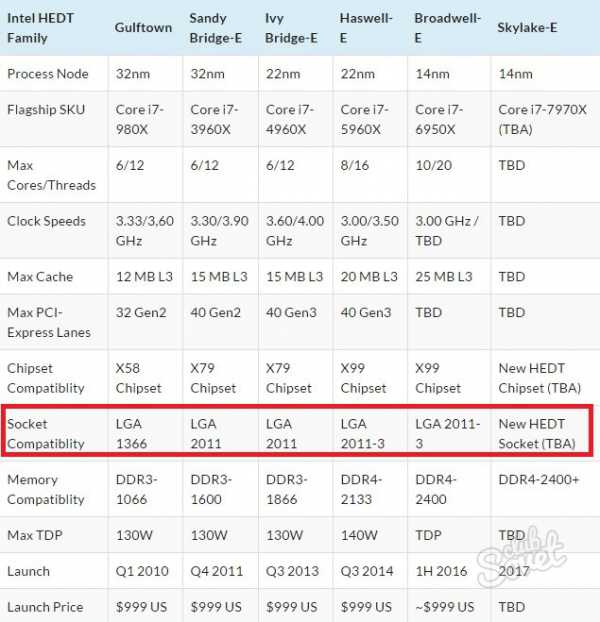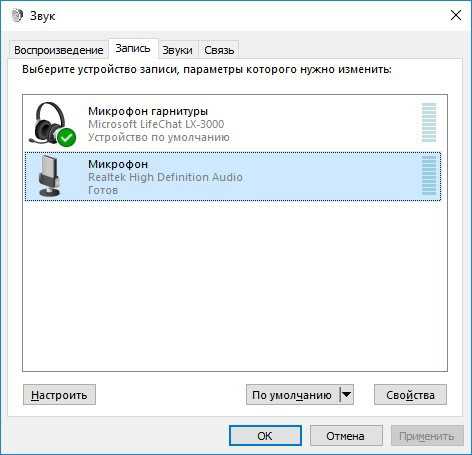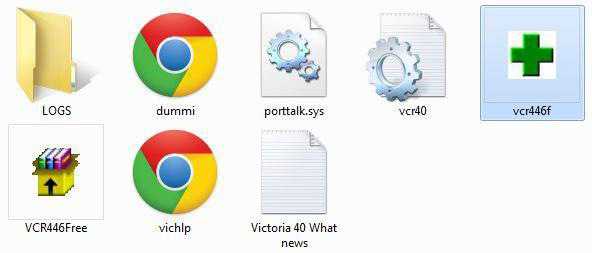Как правильно нанести термопасту на процессор
Как наносить термопасту на процессор? Инструкция. Видео
Перед тем, как наносить термопасту на процессор, следует разобраться, как часто это делается и зачем. Следующим этапом является правильный выбор изолирующего материала.
Содержание:
И, наконец, последним – сам процесс нанесения, сравнительно несложный, но всё равно требующий соблюдения определённых правил, не всегда известных неспециалистам.
Процессор является одной из важнейших деталей компьютера. С его помощью выполняются миллионы и даже миллиарды операций в секунду, в результате чего происходит перегрев.
Избежать критической ситуации, когда температура процессора приводит к сбоям в работе, помогает использование вентиляторов с радиаторами. Излишки тепла передаются кулеру, более плотный контакт с которым обеспечивается специальным изолятором – термопастой.
То же самое касается видеокарты, которая перегревается при длительной работе (кроме вариантов с пассивным охлаждением, когда радиатор уже прикреплён к графическому процессору).
Видеокарта с нанесённой термопастой
Если пасту не применять, может произойти примерно следующее:
- Перегретый процессор вызовет зависание системы, снижая удобство работы и даже приводя к риску потери информации;
- Полностью выйдет из строя материнская плата, приведя к необходимости серьёзного ремонта компьютера.
Первый раз пасту наносят сразу же после установки процессора на плату, если сборка выполняется самостоятельно.
Для уже собранного и находящегося на гарантии ПК и, тем более, ноутбука так делать не следует из-за возможности потерять право на бесплатное сервисное обслуживание.
В дальнейшем термопасту меняют в среднем раз в год для мощных и, особенно, разогнанных процессоров как центральных, так и графических. Для менее производительных чипов можно наносить материал реже.
Поводом же для досрочной замены является замедление работы устройства, необъяснимые перезагрузки и зависания.
вернуться к меню ↑Выбирая подходящий для смазки процессора изолятор, не стоит обращать внимание на дешёвые варианты типа КТП-8. Тем более, что на рынке термопаст есть более эффективные материалы, созданные в течение нескольких последних лет.
Большая часть материалов сделана с использованием силикона и оксида цинка. Хотя упаковка некоторых видов паст содержит информацию о наличии в составе серебряных, керамических или карбоновых частиц.
Они увеличивают площадь соприкосновения процессора с радиатором, повышая надёжность системы.
вернуться к меню ↑Даже зная, как правильно наносить пасту и имея правильно выбранный материал, можно совершить ошибку, которая приведёт к нарушению работы процессора. Поэтому в процессе работы следует соблюдать определённые правила:
- Паста наносится равномерно и распределяется по всей площади смазываемого процессора и той части радиатора, которая с ним соприкасается;
- Толщина слоя должна быть минимальной – практически прозрачной, позволяющей увидеть написанные на детали символы;
- В термопасте не может быть пропусков и разрывов, приводящих к уменьшению контакта.
Шаг 1. Подготовительные работы
Перед началом работы по смазыванию процессора требуется отключить его от сети и снять все детали, мешающие добраться до самого чипсета. В том числе, стенку системного блока, радиатор и его кулер. Для ноутбука следует дополнительно извлечь аккумулятор.
Шаг 2. Очистка от старых остатков
Сняв систему охлаждения, убирают остатки засохшего материала, оставшегося с прошлого раза. Делают это и с новым процессором, на который уже нанесена термопаста – обычно при продаже используются самые дешёвые и малоэффективные варианты.
Важно! Для удаления пасты с чипсета и радиатора необходимо пользоваться ватными палочками или хлопковыми салфетками.
Процессор с остатками пасты
Проще всего удалять смазку с использованием изопропилового спирта или спиртового раствора (70–90%), в котором смачиваются используемые для протирки материалы.
Для не до конца засохшего изолятора также можно использовать линейку, а для затвердевшего – обычный школьный ластик. Последний способ занимает относительно много времени, которое требуется для натирания до блеска металлической части, однако процессор в результате остаётся целым.
Необходимость тщательного удаления вызвана неровностями поверхности процессора и радиатора, в результате чего на них могут оставаться микроскопические частицы, отрицательно влияющие на теплопроводность.
Шаг 3. Нанесение и распределение материала
Первым этапом нанесения является помещение небольшой капли пасты в центральную часть поверхности смазываемой детали – то есть процессора. Радиатор кулера вообще не требует смазки, так как имеет площадь больше, чем общая поверхность соприкосновения.
И, нанося на него изолятор, можно потратить лишний материал и даже замкнуть контакты на материнской плате.
Правильное нанесение материала
Распределять пасту по процессору следует с помощью:
- Пластиковой карты или другого небольшого предмета с той же толщиной (например, Sim-картой);
- Специальной кисточки (лопатки), иногда продающейся вместе с термопастой или покупающейся отдельно;
- Надетыми на пальцы резиновыми перчатками.
Правильное распределение пасты с помощью кисточки
Если же материал случайно вышел за пределы процессора, его следует аккуратно удалить с помощью специального раствора.
Для каждого вида пасты ответ на вопрос, каким слоем её нанести, разный. Для обычного материала это примерно 0,5 мм. Для пасты, в состав которой входят драгоценные металлы, около 1 мм. Иногда одной выдавленной из тюбика капли может не хватить для смазки.
В этом случае наносят вторую и повторяют те же действия.
Вам также должны понравится статьи:
Шаг 4. Завершение работы
После того как паста нанесена, работа заканчивается. Теперь необходимо установить кулер на чипсет до защёлкивания специальных креплений и вернуть всю конструкцию на материнскую плату.
После этого вентилятор подключают к питанию, и собирают обратно компьютер или ноутбук.
После включения ПК следует проверить в BIOS, сколько градусов показывает система. В среднем процессор должен нагреваться не более чем до 40 градусов. Для моделей AMD или Semptron допускается температура до 60–90 градусов.
Проверка температуры в BIOS
Перегрев компьютера, приводящий к зависанию системы, мешает работе или игровому процессу (учитывая, что во время игры и центральный, и графический процессоры получают высокую нагрузку).
И для того чтобы избежать такой ситуации следует, в первую очередь, вовремя наносить термопасту.
Во-вторых, выполнять профилактику, обеспечивая правильный уход за внутренностями устройства – удаляя время от времени пыль, и очищая вентиляционные отверстия.
А для пользователей ПК, которые выполняют такую работу впервые, стоит ознакомиться с видео-роликом, показывающим как правильно наносить пасту.
Как наносить термопасту на процессор? Подробная инструкция и полезные рекомендации
Как наносить термопасту на процессор? Подробная инструкция и полезные рекомендации
geek-nose.com
Инструкция: Как правильно наносить термопасту на процессор? Советы по замене термопасты
 Процессор является одним из самых нагревающихся элементов компьютера, и его охлаждение до оптимальной для работы температуры – это непростая задача. Кулеров, установленных в корпусе PC, мало, чтобы процессор не перегревался при серьезных задачах, и к вопросу его охлаждения подходят более радикально.
Процессор является одним из самых нагревающихся элементов компьютера, и его охлаждение до оптимальной для работы температуры – это непростая задача. Кулеров, установленных в корпусе PC, мало, чтобы процессор не перегревался при серьезных задачах, и к вопросу его охлаждения подходят более радикально.
Между точками соприкосновения радиатора и процессора наносится слой термопасты, которая представляет собой вещество с высокой теплопроводностью. Благодаря этому, получается удалить лишний воздух, теплопроводность которого гораздо ниже, и тепло передается с «камня» напрямую на радиатор, после чего оно рассеивается.
Важно, чтобы пространство между кулером и процессором всегда имело максимальную теплопроводность. Однако со временем термопаста высыхает, и теплу с «камня» становится все сложнее передаваться на радиатор. В такой ситуации необходимо провести замену термопасты. Чтобы выполнить подобные работы вовсе необязательно обращаться в сервисный центр — они под силу каждому пользователю PC.
Как заменить термопасту на процессоре
Весь процесс по удалению старой и нанесению новой термопасты у опытного специалиста занимает пару минут, куда больше времени уходит на разборку компьютера или ноутбука, с процессором которого проводятся работы. Чтобы разобрать ноутбук для нанесения термопасты, рекомендуем найти в интернете видео, в котором специалисты показывают, как добраться до процессора конкретно в вашей модели портативного компьютера. Что касается разборки стационарного PC – здесь все просто, и снять блок из радиатора и процессора можно без особых трудностей.
После того как вы извлекли из компьютера блок с кулером и процессором, необходимо выполнить действия, описанные ниже.
Сотрите остатки старой термопасты с процессора
 Если термопаста в компьютере менялась пару месяцев назад, то отделить радиатор от процессора будет несложно. Когда пользователь не заботился о температуре процессора более 2 лет, а последние несколько месяцев «камень» постоянно перегревался, снять кулер с сильно засохшей термопасты станет гораздо сложнее. Ни в коем случае не старайтесь просунуть нож между радиатором и процессором, чтобы разъединить их от слипшейся термопасты. Единственно верным способом в такой ситуации является вращение процессора по кругу с применением физической силы. Это позволит немного размягчить термопасту, а после отделить детали друг от друга.
Если термопаста в компьютере менялась пару месяцев назад, то отделить радиатор от процессора будет несложно. Когда пользователь не заботился о температуре процессора более 2 лет, а последние несколько месяцев «камень» постоянно перегревался, снять кулер с сильно засохшей термопасты станет гораздо сложнее. Ни в коем случае не старайтесь просунуть нож между радиатором и процессором, чтобы разъединить их от слипшейся термопасты. Единственно верным способом в такой ситуации является вращение процессора по кругу с применением физической силы. Это позволит немного размягчить термопасту, а после отделить детали друг от друга.
Перед нанесением новой термопасты, с процессора необходимо удалить засохшие остатки старой. Для этого можно использовать обычную салфетку. Если термопасту удалить с помощью салфетки не удается, возьмите канцелярский ластик и попробуйте с его помощью стереть остатки термопасты с процессора и радиатора. Также можно слегка намочить салфетку спиртом или специализированным средством ArctiClean, чтобы процесс по удалению термопасты пошел лучше.
Обратите внимание, что при удалении термопасты процессор лучше держать в сокете, чтобы избежать поломки или перегибания ножек. Постарайтесь, чтобы остатки термопасты не попали на процессор, иначе это приведет к большим проблемам, которые могут вылиться в необходимость замены процессора.
По итогу снятия термопасты с процессора вы должны получить две идеально чистые поверхности, на которых не осталось ее следов.
Как правильно наносить термопасту на процессор
 Для хорошей теплопроводности важно, чтобы слой термопасты был не слишком толстым и не слишком тонким. Вот некоторые параметры правильно нанесенной термопасты на процессор компьютера:
Для хорошей теплопроводности важно, чтобы слой термопасты был не слишком толстым и не слишком тонким. Вот некоторые параметры правильно нанесенной термопасты на процессор компьютера:
- После нанесения слоя сквозь него должен слегка просвечиваться процессор;
- Слой должен быть равномерно нанесен по всей площади процессора;
- Необходимо избежать появления разрывов в слое термопасты.
В большинстве инструкций термопасту рекомендуется наносить маленькой горошиной в центре процессора. Подобным образом делается, если есть необходимость быстро размазать ее по поверхностям процессора и радиатора. При этом данный метод не позволяет добиться равномерного полного нанесения термопасты.
Куда более эффективно, если работы выполняются в домашних условиях, нанести термопасту следующим образом:
- Откройте тюбик с термопастой, и выдавите ее небольшое количество в линию на край процессора;

- После этого возьмите обычную пластиковую карточку и плавными движениями размажьте термопасту по поверхности всего процессора. Заранее прикидывайте, чтобы нанесенной термопасты хватило на всю поверхность процессора, но не переборщите с ее количеством.

Внимание: Во время нанесения термопасты на процессор, постарайтесь избежать ее попадания на другие компоненты компьютера, в частности, на материнскую плату.
Когда термопаста будет размазана по всей поверхности процессора, надевайте на него кулер, при этом непосредственно на радиатор наносить теплопроводную смесь не стоит.
Насколько часто необходимо менять термопасту
 Не зная данных о компьютере пользователя, ни один специалист не сможет сказать, как часто надо менять термопасту на процессоре или чипе видеокарты. Все зависит от ряда факторов – активности использования компьютера, налаженности системы охлаждения в системном блоке, качества нанесенной термопасты и прочих.
Не зная данных о компьютере пользователя, ни один специалист не сможет сказать, как часто надо менять термопасту на процессоре или чипе видеокарты. Все зависит от ряда факторов – активности использования компьютера, налаженности системы охлаждения в системном блоке, качества нанесенной термопасты и прочих.
Если брать средние значения, то специалисты рекомендуют менять термопасту каждые полгода. При этом если вам не хочется столь часто разбирать свой компьютер или ноутбук, и вы не видите особых проблем в его работе, достаточно будет каждый месяц проверять с помощью приложений температуру на процессоре и видеокарте в стресс-тестах. При превышении допустимых норм, необходимо приступить к замене термопасты.
(71 голос., средний: 4,87 из 5) Загрузка...OkeyGeek.ru
Как правильно наносить термопасту на процессор
 Мы с Вами уже знаем, как почистить компьютер от вездесущей пыли. Сегодня же зайдем немного дальше и разберем, что делать, если устройство от пыли вычищено, а от проблем с перегревом и шумом избавиться не удалось.
Мы с Вами уже знаем, как почистить компьютер от вездесущей пыли. Сегодня же зайдем немного дальше и разберем, что делать, если устройство от пыли вычищено, а от проблем с перегревом и шумом избавиться не удалось.
Если компьютер греется и выключается, возможно Вашему компьютеру необходимо заменить высохшую термопасту на более свежую. Как добиться хорошего охлаждения, избавиться от перегрева, как поменять термопасту на процессоре и зачем она вообще нужна – разбираемся в этом материале.
Что такое термопаста?
 Термопаста, или как ее называют полным именем, теплопроводная паста – вязкая и пластичная смесь, которая необходима для эффективного теплообмена между процессором и радиатором. Многие пользователи ошибочно полагают, что чем больше термопасты нанести на процессор, тем лучше. На самом же деле это не так.
Термопаста, или как ее называют полным именем, теплопроводная паста – вязкая и пластичная смесь, которая необходима для эффективного теплообмена между процессором и радиатором. Многие пользователи ошибочно полагают, что чем больше термопасты нанести на процессор, тем лучше. На самом же деле это не так.
Современные системы охлаждения строятся на следующем принципе – к чипу плотно прижимается плоская подошва радиатора охлаждения. Через процессор проходит электрический ток, благодаря которому компьютер и производит необходимые вычисления, а побочным эффектом подобного процесса является выделение тепла. Благодаря радиатору из теплопроводящих материалов, таких как медь и алюминий, тепло отводится от чипа. А компьютерные кулеры обдувают радиаторы холодным воздухом и выводят тепло процессора вместе с воздухом за пределы корпуса.
Однако ни крышка чипа, ни площадка радиатора не обладают идеально ровной поверхностью для идеального соприкосновения. Так или иначе между двумя пластинами появляются микроскопические воздушные пустоты. Воздух обладает низкой теплопроводностью и препятствует теплообмену. Поэтому и используют термопасту – чтобы две эти поверхности соприкасались максимально плотно, ведь теплопроводность термопасты в 31 раз выше, чем теплопроводность воздуха.
В составе термопасты присутствуют порошкообразные металлы и синтетические масла. Кристаллы метала заполняют царапинки и неровности, выравнивая поверхность и обеспечивая плотный контакт поверхностей. В теории, если отполировать обе две поверхности до зеркального состояния, то термопаста и не понадобится, однако это чревато повреждением дорогостоящего процессора.
 Из-за этого следует наносить термопасту тонким слоем, потому что теплопроводность самой термопасты хоть и выше, чем у воздуха, но и намного ниже, чем у металла. Большое количество пасты будет препятствовать контакту поверхностей, а очень тонкий слой не заполнит все пустоты и не вытеснит воздух.
Из-за этого следует наносить термопасту тонким слоем, потому что теплопроводность самой термопасты хоть и выше, чем у воздуха, но и намного ниже, чем у металла. Большое количество пасты будет препятствовать контакту поверхностей, а очень тонкий слой не заполнит все пустоты и не вытеснит воздух.
Зачем нужна замена термопасты?
Присутствующие в составе масла со временем испаряются, паста рассыхается и теряет свои эффективные свойства, что и приводит к ухудшению теплообмена между чипом и радиатором, а также приводит к перегреву. Поэтому периодически термопасту необходимо менять. Некоторые советуют проводить смену регулярно, раз в год.
В современном компьютере, помимо охлаждения центрального процессора, термопаста принимает участие и в теплообмене между чипом видеокарты и ее радиатора. Однако, зачастую разборка видеокарты может повлечь за собой потерю гарантии, и заниматься ей следует с осторожностью.

«…Несмотря на то, что термопасты получили широкое распространение среди массового пользователя только с момента повсеместного распространения компьютеров, популярная из-за своей дешевизны и эффективности паста КПТ-8 была запущена в массовое производство еще в 1975 году...»
Чтобы поменять термопасту, необходимо обесточить компьютер, снять крышку Вашего компьютера, аккуратно извлечь систему охлаждения, избавиться от старой термопасты, нанести новую, установить систему охлаждения на место, и проверить работоспособность. Каждый этап подробнее мы разберем чуть дальше.
xxx: Саш, привет xxx: Слушай, у тебя ещё осталась хладомазь для ноута?
Что нам для этого понадобится
- 1.Отвертка. Крестовая или плоская - зависит от болтов и способа крепления системы охлаждения.
- 2.Сухие салфетки. Подойдет как бумажные полотенца, так и обычная туалетная бумага.
- 3.Тюбик термопасты. Выберите наиболее доступный по цене. Автор этих строк, в погоне за заветными градусами, пользовался многими, начиная от советской КПТ-8 и Алсис, заканчивая жидким металлом от Coollaboratory Liquid Pro и прочим. Долгое время моей любимицей оставалась Arctic Cooling MX-4, оптимальная по цене и коэффициенту теплопроводности. Однако по опыту скажу, что лучшая термопаста - та, что есть под рукой, потому что ее всегда не хватает в самый ответственный момент. А неправильное нанесение так и вовсе сводит на нет всю эффективность дорогих паст.
 4.Перчатки. Термопаста не токсична, но порой ее бывает сложно оттереть с рук и поверхности.
4.Перчатки. Термопаста не токсична, но порой ее бывает сложно оттереть с рук и поверхности.- 5.Ненужная пластиковая карточка или что-то подходяще - плоское и твердое, для разравнивания пасты.
- Положите компьютер на правый бок, и начинайте разбирать компьютер.
- Аккуратно снимите систему охлаждения с компьютера. Она может крепиться как на болтах, так и на специальных защелках. Не забудьте отсоединить кабель подключения кулера к материнской плате.
Внимание! Не тяните радиатор на себя. Присохшая термопаста может намертво приклеить процессор. Очень часты случаи, когда вместе с системой охлаждения вытаскивается и сам процессор, а если на процессоре есть ножки, то велик риск их оторвать и повредить комплектующее. Аккуратно слегка подвигайте радиатором, пока он легко не снимется.
- Наденьте перчатки.
- Примените обычные бумажные салфетки, чтобы полностью удалить старую термопасту с процессора и радиатора.
- Выдавите небольшую каплю термопасты посередине процессора. Не наносите пасту на поверхность радиатора, так как обычно радиатор делают больше по размеру, а излишки пасты могут попасть на материнскую плату, смешаться с пылью и привести к поломке. Не переборщите!
- С помощью карты разровняйте пасту, удалите излишки. Снимите перчатки.
- Аккуратно поместите систему охлаждения на место, закрутив и защелкнув все, что раскрутили и расщёлкнули. Подключите кулер обратно к материнской плате.
- Включите компьютер, зайдите в BIOS и посмотрите на температуру процессора. Если кулер крутится не очень громко, компьютер не выключается, а температура не выше, чем была до замены термопасты, а в идеале еще и ниже – все в порядке.




Заодно посмотрите, не стоит ли у Вашего кулера настройка на работу на стопроцентных оборотах, и не является ли он причиной шума.
Замена термопасты – деликатный процесс, требующий внимания и аккуратности. Если Вы не уверены в своих силах и работоспособности устройства после данной процедуры, лучше доверьте это специалисту.
voron-xak.ru
Как правильно нанести термопасту и как часто её менять - Заметки Сис.Админа
Приветствую, дорогие друзья, читатели, посетители и прочие личности ;)
В рамках борьбы с температурами, а так же сборкой компьютера, меня частенько спрашивают, так как же все таки правильно наносить термопасту, так, чтобы не просто не навредить машинке, а наоборот получить максимальную эффективность в охлаждении без всяких на то проблем.
Вопрос, надо сказать, вполне актуальный и правильный, ведь корректное нанесение слоя термопасты - это один из важных критериев получения качественного охлаждения. Ведь какой бы кулер Вы не выбрали, криво нанесенная.. м.. прослойка, сведет почти все старания крутилки на нет, ибо теплопередача будет всячески страдать. Что ж, рассказываю. Быстро и наглядно.
Правильное нанесение термопасты. Что к чему и почему
Для начала пару слов о том, что такое правильное нанесение и в чем оно выражается:
- слой должен быть нанесен равномерно по всей поверхности соприкосновения радиатора системы охлаждения с процессором (ну или другим чипом)
- слой должен быть максимально тонким
- слой должен быть цельным, т.е без разрывов, голых от пасты пятен и тд и тп
Как Вы понимаете, этого не всегда можно быстро и просто добиться. Если не знать как ;)
Нам потребуется всего ничего, а именно, тюбик с термопастой, обычная пластиковая карточка (скидочная, кредитка или еще какая), а так же, собственно, поверхность на которую мы эту пасту будем наносить (в моем примере это процессор).
Берем тюбик с пастой и выдавливаем оную, прямой линией от края до края, на поверхность процессора с одной из его сторон:

Имейте ввиду, что не надо очень уж стараться сделать линию тонкой, но излишне.. мм.. расширять её не надо. В первом случае до конца процессора может термопасты не хватить, а во втором слой получится слишком толстым.

Далее мы берем карточку и плотно придавив край (не всю, а именно край, т.е так, чтобы карта изогнулась в ваших руках) к поверхности процессора за пастой (там, как Вы видите по фотографии выше, оставлено немноооожечко места) мы медленно, одним движением, не теряя силы нажима, размазываем пасту слева направо.

Результат, как правило, сразу получается идеальным. Если нет, то можно либо повторить процесс еще раз (предварительно удалив термопасту, см.ниже как), либо осторожно карточкой подравнять разрывы, размазывая области рядом, либо повторить процесс еще раз. Для создания более равномерного и тонкого слоя можно пройтись карточкой по поверхности несколько раз.
Важно! Удаляйте излишки пасты, попавшие на области вне поверхности процессора. Так же будьте осторожны и внимательно следите за своими движениями, ибо бывает, что запачкав пальцы, Вы можете ляпнуть пасту на поверхность материнской платы, что чревато различными последствиями. Любые излишки (да и термопаста вообще) очень легко и качественно удаляются сухой ватой (лучший вариант, ибо термопаста словно липнет к ней) или неплотной салфеткой.
К слову, наносить пасту на поверхность радиатора кулера не надо. В смысле, Вы либо наносите пасту на поверхность процессора, либо на поверхность радиатора. Делать два слоя нет смысла.
Послесловие
Вроде бы просто и понятно, да не все знают. В магазинах-сборщиках, так и вовсе любят просто капнуть в центр процессора здоровенную кляксу, прилепить сверху кулер и хрен бы с ним - и так работать будет. Ну-ну, у меня таких "работающих" по 15-30 писем в день с перегревами :)
Что до частоты замены.. Если температурный режим выдерживается нормально, т.е нет перегревов и температура даже близко не доползает до критической, то менять пасту можно раз полгода-год. Если же Вы совсем раздолбай у Вас процессор постоянно "счастливо" висит в районе 65-70 градусов, то, скорее всего, менять придется раз в пару месяцев (а то и того чаще).
Вот как-то так.
Как и всегда, если есть какие-то вопросы, дополнения, спасибы и прочие разности, то пишите их в комментариях к этой записи.
sonikelf.ru
Как правильно выбрать и нанести термопасту на процессор?
У вас стал сильно греться компьютер? Или вы его собираете, но не знаете как наносить термопасту? Несмотря на то, что процесс нанесения достаточно прост — это не отменяет появление всевозможных ошибок и проблем. И если вы сделаете что-то не так, то в скором будущем вы получите серьезные проблемы с охлаждением, что может привести к потере данных или полной неработоспособности вашего ПК.
Какую термопасту выбрать?
Термопасту можно выбирать по многим критериям, но самый важный, на который действительно стоит обращать внимание — это теплопроводность. Чем больше этот параметр, тем более эффективно будет работать паста. Конечно хорошо, если вы еще проверите состав и обнаружите там такие компоненты как:
Это не маркетинговый ход, а признак хорошого продукта, потому что эти вещества улучшают теплопроводность системы. Однако правда состоит в том, что чем выше показатель теплопроводности, тем лучше термопаста, а следовательно, если вы покупаете пасту с самым высоким уровнем проводимости тепла, то там наверняка будут эти вещества.
Возьмем, к примеру, самую распространенную модель КПТ-8. Это хороший продукт и если вы будете его использовать, то, скорее всего, проблемы вас не будут трогать еще долго. Но, если вы хотите добиться самого лучшего результата, то вам понадобиться что-то по-лучше. Самая лучшая термопаста из тех, что я смог найти — это Coollaboratory Liquid Pro, да и вообще любая паста этой компании. 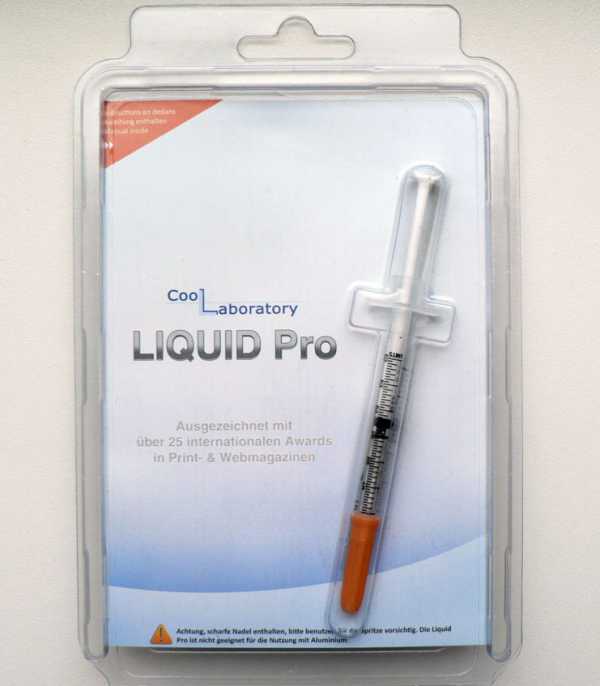
Вот как выглядят показатели теплопроводности КПТ-8 и Coollaboratory Liquid Pro:
| Термопаста | Теплопроводность, Вт/(м·град) |
| Coollaboratory Liquid Pro | 82 |
| КПТ-8 | 0.65..1 |
Думаю и так все понятно. На случай если вы не найдете именно эту модель, список наиболее близких по качеству термопаст к Coollaboratory Liquid Pro:
- Nanoxia Nano TF-1000;
- Жидкий металл ЖМ-6;
- Любая компании Arctic;
- Любая компании Rosewill;
Хоть что-то из этого обязательно будет в магазине. Теперь давайте разберемся как наносить термопасту для процессора.
Нанесение термопасты
План действий:
- Очистить процессор и радиатор от старой термопасты;
- Правильно нанесение пасты на процессор;
- Правильно распределение нанесенного материала;
Очистка процессора и радиатора от старой термопасты

Остатки термопасты на радиаторе
Перед нанесением новой теплопроводящей пасты необходимо полностью отчистить подошву радиатора и процессор от старой. Вам понадобятся:
- Сухие салфетки, ватные палочки.
- Перчатки.
- Изопропиловый спирт ( если найдете, это будет идеально, но и без него можно обойтись).
Салфетки и ватные палочки нам нужны для удаления остатков, спирт понадобится для ускорения этого процесса, но если вы его не найдете — ничего страшного. Перчатки нужны для того, чтобы избежать прикосновений кожи к чему-либо. Этого нужно избегать, потому что влага, находящаяся на вашей коже, может попасть на металл и создать нужные условия для появления ржавчины.
Помните, что поверхности процессора и радиатора не являются гладкими и имеют незаметные нашему глазу борозды, поэтому будьте внимательны и тщательно все проверяйте. Потому что даже мельчайшие остатки старой термопасты могут создать проблемы в будущем.
Правильное нанесение термопасты на процессор
После тщательной чистки процессора и радиатора нанесите каплю термопасты прямо в центр процессора. Всего каплю и только на процессор — этого будет достаточно. Все потому, что площадь подошвы радиатора больше чем процессора, поэтому нанесенная на неё термопаста может помешать.

Как наносить термопасту на процессор
Правильное распределение нанесенной пасты
Лучше всего использовать входящую в комплект(если такая есть) кисточку, но она есть далеко не всегда. Также нам отлично подойдет обычная сим-карта или другой, похожий по форме, кусок пластика. Распределите пасту равномерно и тонким слоем.

Как распределить термопасту на процессоре
Для полноты статьи добавлю видео:
Читайте также: Как узнать версию java на компьютере?Видеоинструкция: как правильно наносить термопасту на процессор
Заключение
На этом все. Теперь осталось поместить систему охлаждения обратно и подключить кулер к питанию, после чего включить компьютер. Можете протестировать результат своей работы в каком-нибудь шутере. Поиграйте около часа, расслабьтесь, после чего проверьте, не нагрелся ли компьютер (просто приложите к нему руку). Если вы почувствуете, что температура явно высокая, то вы в чем-то ошиблись. Однако, если вы все делали по инструкции, все должно быть хорошо — удачи вам!
yhoome.ru